HP Scanjet 8270: Bakım
Bakım: HP Scanjet 8270
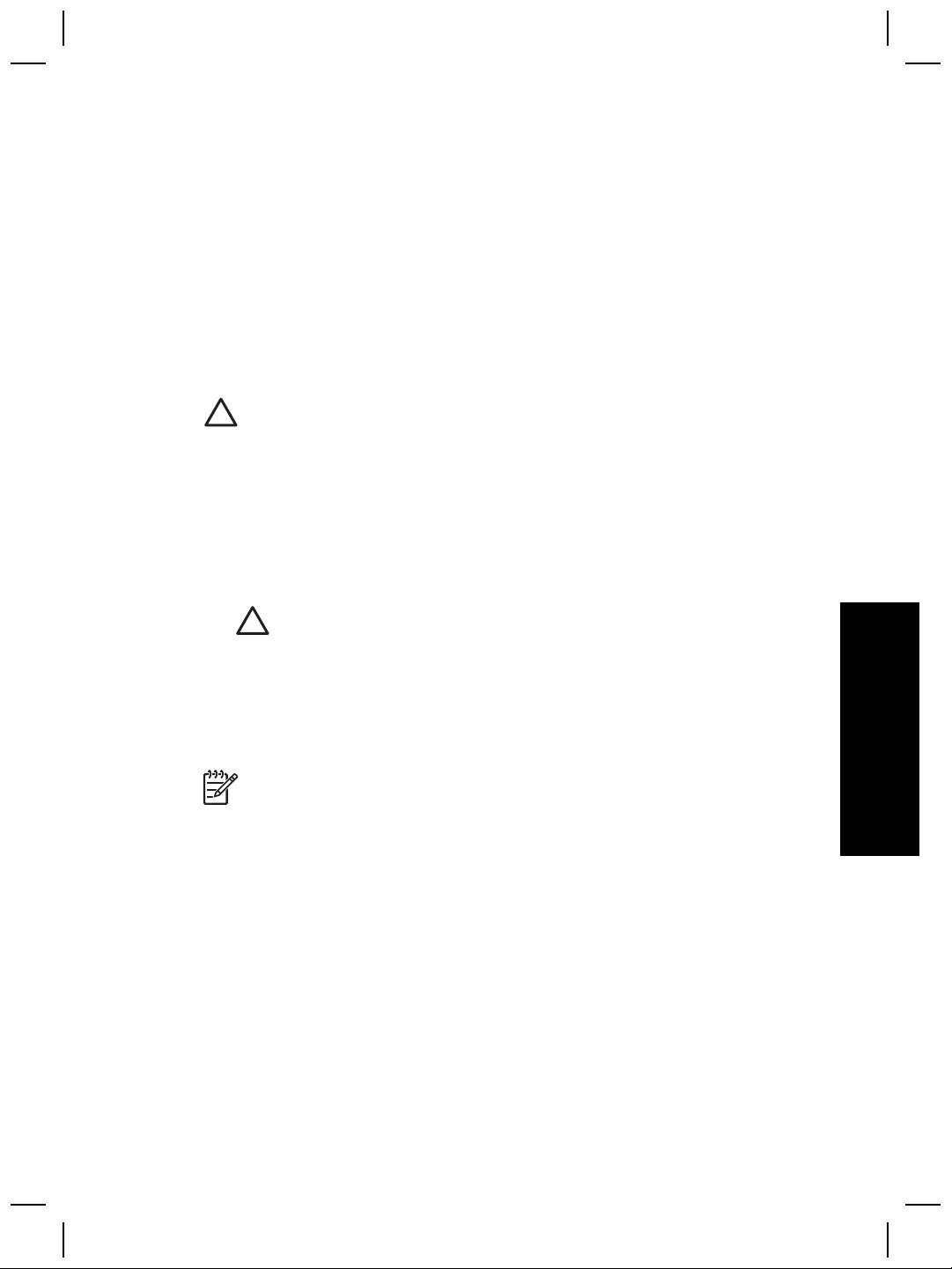
Bakım
4
Tarayıcınızı düzenli olarak temizlemek taramaların daha kaliteli olmasını sağlar.
Gereken bakımın düzeyi kullanıma ve çevreye bağlı olarak birkaç faktöre bağlıdır.
Gerektiği gibi düzenli temizlik yapmalısınız.
Tarayıcı için gerekli bakım yordamları için lütfen ekrandaki Yardım'daki tarayıcınıza
ilişkin Bakım bölümüne bakın. HP Çözüm Merkezi'nde Yardım'ı tıklatıp tarayıcı
modeliniz için olan Yardım bölümünü seçin.
Yapılan düzenli bakıma, tarayıcı camı ile saydam adaptörü (TMA) temizliğinin dahil
olması gerekir.
Dikkat uyarısı Kenarları keskin öğeleri tarayıcıya koymayın Bunlar tarayıcıya
zarar verebilir. Bir öğeyi tarayıcı camının üstüne koymadan önce öğede
kurumamış yapıştırıcı, düzeltme sıvısı veya cama bulaşabilecek diğer
maddelerin bulunmadığından emin olun.
Tarayıcı camını temizleme
1. Evrensel seri arabirim (USB) kablosunu ve güç kablosunu tarayıcıdan çıkarın.
2. Camı yumuşak cam temizleyici ile nemlendirilmiş tüy bırakmayan, yumuşak bir
bezle temizleyin ve kuru, yumuşak, tüy bırakmayan bir bezle kurulayın.
Dikkat uyarısı Yalnızca cam temizleyicisi kullanın. Tarayıcı camına zarar
verebileceğinden aşındırıcılar, aseton, benzin ve karbon tetraklorür
kullanmayın. Camda çizgiler bırakabileceğinden izopropil alkol kullanmayın.
Cam temizleyicisini doğrudan camın üstüne püskürtmeyin. Çok fazla cam
temizleyicisi kullanıldığında, temizleyici köşelerden sızarak tarayıcıya zarar
Türkçe
verebilir.
3. Bitirdiğinizde USB kablosunu ve güç kablosunu yeniden tarayıcıya takın.
Not Tarayıcı camının alt yüzeyinin temizlenmesi ile ilgili bilgi için şu adresi
ziyaret edin: www.hp.com/support.
Saydam adaptörünü (TMA) temizleme
TMA’yı yumuşak, kuru ve tüysüz bir bezle silin. Gerekirse beze hafifçe cam
temizleyicisi püskürtün ve TMA’yı öyle silin.
Otomatik belge besleyicinin (OBB) temizliği ve bakımı
Kullanım miktarı ve beslenen medya türüne bağlı olarak OBB'nin düzenli
temizlenmesi gerekir. OBB kullanılarak taranan görüntülerde dikey çizgiler beliriyorsa,
OBB'den beslenen ortam kirli veya tozlu ise, ya da ortam tozluysa OBB'yi bir HP OBB
temizleme bezi ile temizleyin. OBB'yi haftada birkaç kez kullanıyorsanız temizleme
işleminin aylık olarak yapılması önerilir. Tarayıcınıza uygun bir temizleme düzeni
belirleyin.
Bkz HP Scanjet 8270 Yatık Belge Tarayıcı ekrandaki Yardım Bakım bölümü.
Kullanım Kılavuzu
17
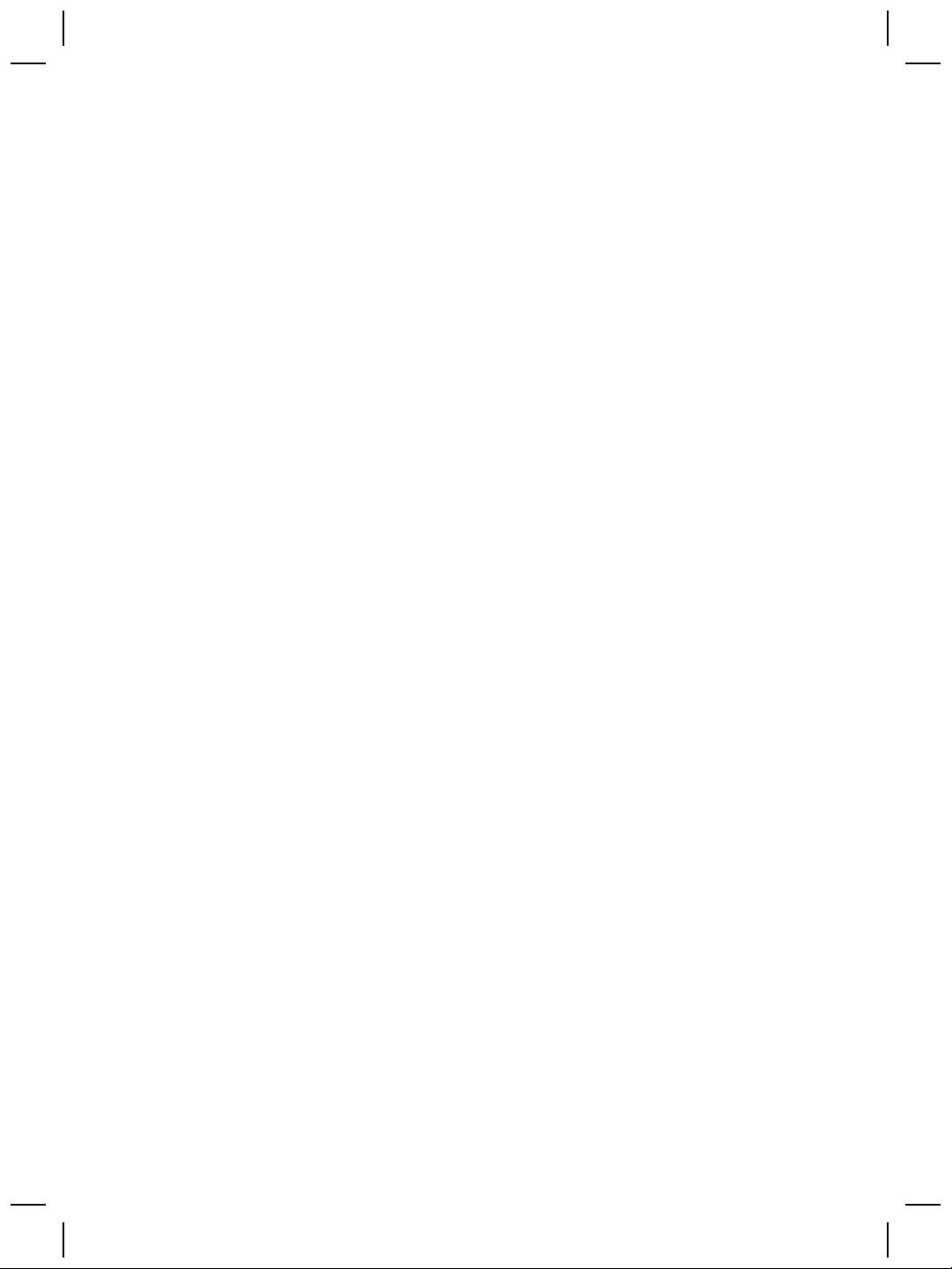
Bölüm 4
OBB tarama camını temizleme
Tarayıcı camını temizlemek için olan aynı adımları izleyin. Bkz. Tarayıcı camını
temizleme sayfa 17.
OBB'nin bakımı
Sık sık besleme hataları oluşuyorsa aşağıdaki adımları uygulayın:
1. Besleme merdanesi aksamını elle temizleyin. Bkz. Otomatik belge besleyicinin
(OBB) temizliği ve bakımı sayfa 17.
2. Kağıtlar hatalı beslenmeye devam ediyorsa OBB Merdane kitini sipariş edip
merdaneyi değiştirin. OBB Merdane Değiştirme kitinde merdane mekanizması,
ayırıcı yastık, ayırıcı yastık için yeni vidalar ve değiştirme yönergeleri bulunur
(daha fazla bilgi almak için bkz. Bakım ve tarayıcı sarf malzemeleri sipariş etme
sayfa 18).
Bakım ve tarayıcı sarf malzemeleri sipariş etme
Bakım parçalarını çevrimiçi olarak www.hp.com/buy/parts adresinde bulunan
tarayıcı destek Web sitesinden satın alabilirsiniz. HP OBB temizleme bezi veya OBB
merdane değiştirme kiti gibi parçalar dünya genelinde teslim edilebilmektedir.
18
HP Scanjet 8270 Yatık Belge Tarayıcı
Оглавление
- Contents
- How to use the scanner
- How to scan from the automatic
- How to scan from the
- Care and maintenance
- Troubleshooting
- Product support
- Regulatory information and
- Περιεχόµενα
- Tρόπος χρήσης του σαρωτή
- Πώς γίνεται σάρωση από τον
- Φροντίδα και συντήρηση
- Αντιµετώπιση προβληµάτων
- Υποστήριξη προϊόντων
- Πληροφορίες κανονισµών και
- İçindekiler
- Tarayıcıyı kullanma
- Otomatik belge besleyiciden
- Saydam adaptöründen (TMA)
- Bakım
- Sorun Giderme
- Ürün desteği
- Yasal düzenleme bilgileri ve
- Содержание
- Работа со сканером
- Сканирование из устройства
- Сканирование из адаптера
- Уход и обслуживание
- Устранение неполадок
- Техническая поддержка
- Сведения о соответствии
- Spis treści
- Użytkowanie skanera
- Skanowanie z automatycznego
- Skanowanie za pomocą
- Czyszczenie i konserwacja
- Rozwiązywanie problemów
- Pomoc techniczna
- Informacje prawne i dane
- Tartalom
- A lapolvasó használata
- Beolvasás az automatikus
- Beolvasás a fólia- és
- Ápolás és karbantartás
- Hibaelhárítás
- Terméktámogatás
- Jogi tudnivalók és
- Obsah
- Práce se skenerem
- Skenování pomocí
- Skenování pomocí adaptéru pro
- Péče a údržba
- Řešení problémů
- Podpora produktů
- Informace o předpisech
- Obsah
- Používanie skenera
- Skenovanie pomocou
- Skenovanie pomocou adaptéra
- Starostlivosť a údržba
- Riešenie problémov
- Technická podpora
- Informácie o predpisoch a
- Sadržaj
- Kako koristiti skener
- Kako skenirati iz automatskog
- Kako skenirati iz dodatka za
- Čuvanje i održavanje
- Rješavanje problema
- Podrška za proizvod
- Regulacijski podaci i
- Cuprins
- Cum se utilizează scanner-ul
- Cum se scanează utilizând
- Cum se utilizează adaptorul
- Îngrijire şi întreţinere
- Depanare
- Asistenţă pentru produs
- Informaţii despre reglementări

